Как подключить интернет через мобильный. Точка доступа Wi-Fi с помощью смартфона
Точка доступа это устройство, которое обеспечивает беспроводной доступ к сети Интернет для других устройств, которые находятся поблизости. Точкой доступа могут быть самые разные устройства. Например: роутеры, модемы, ноутбуки и даже смартфоны. В этом материале мы коротко расскажем о том, как настроить точку доступа на Андроид смартфоне.
Как настроить точку доступа на Android смартфоне Samsung
Для начала рассмотрим настройки точки доступа на примере смартфона от Samsung. Первое что нужно сделать, это открыть настройки Андроид и перейти в раздел «Другие сети», который находится вкладке «Подключения».

После этого перед вами появятся настройки связанные с модемом и точкой доступа. Здесь нужно активировать функцию «Переносная точка доступа»

После этого точка доступа уже работает и ее можно использовать с стандартным паролем и названием сети. Но, при необходимости вы можете ее настроить. Для этого откройте раздел «Переносная точка доступа», который вы только что активировали.
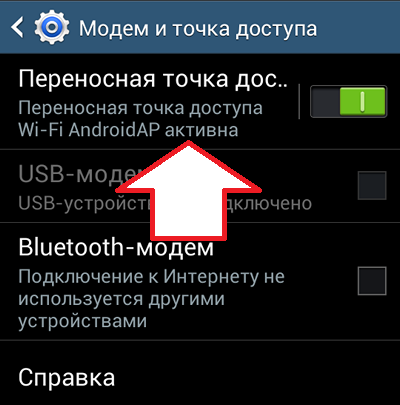
В разделе «Переносная точка доступа» вы увидите кнопку «Настройка».
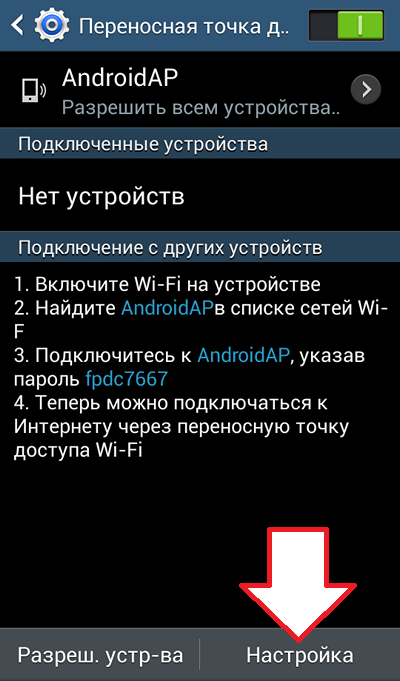
После нажатия на кнопку «Настройка» перед вами откроются основные настройки точки доступа. Здесь можно изменить название точки доступа (SSID сети), способ шифрования трафика, а также включить режим скрытой точки доступа.
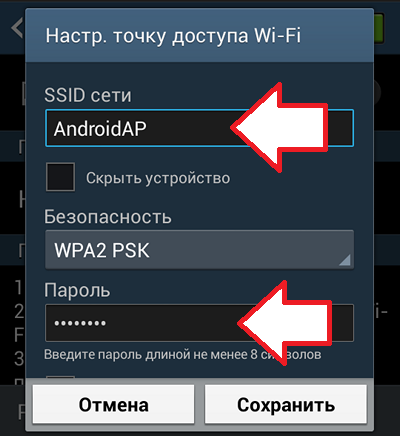
После внесения необходимых изменений нажмите на кнопку «Сохранить».
Кроме этого, на смартфонах от компании Samsung есть возможность настроить список разрешенных устройств. В этом случае к вашей точке доступа смогут только выбранные вами устройства. Чтобы воспользоваться этой возможностью вам нужно вернуться в раздел «Переносная точка доступа» и нажать на название вашей точки доступа в самом верху экрана.
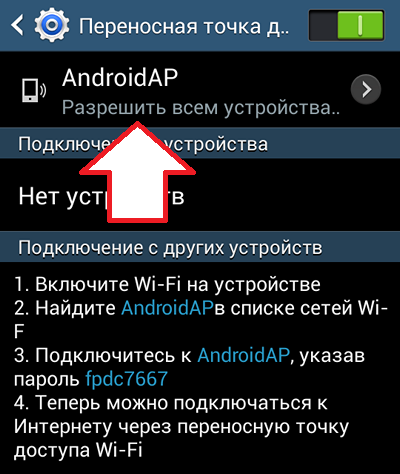
После этого появится всплывающее окно, в котором можно выбрать один из двух вариантов: «разрешить все устройства» и «только разрешенные устройства». Выбираем второй вариант.

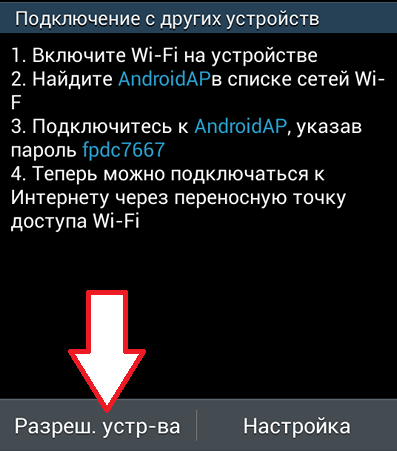
После этого откроется список разрешенных устройств. Здесь нужно нажать кнопку с изображением знака плюс.
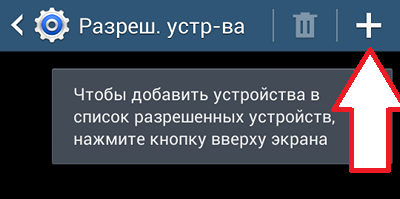

После добавления этих данных устрйоство сможет подключаться к вашей мобильной точке доступа.
Как настроить точку доступа на Андроид смартфоне с стандартным интерфейсом
Если у вас Андроид смартфон со стандартным интерфейсом, без всяких оболочек от производителя, то настройка точки доступа будет даже проще. Все что нужно сделать, в таком случае, это открыть настройки Андроид и перейти в раздел «Еще».

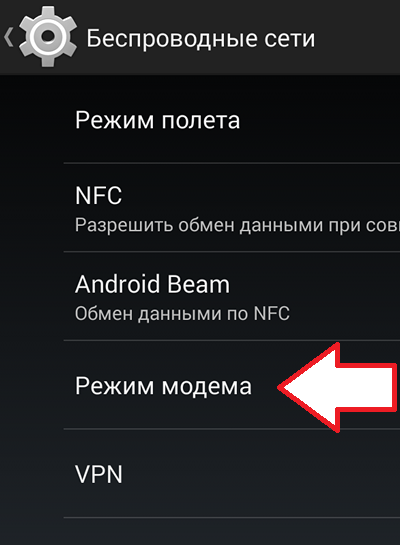
И активировать функцию «Точка доступа Wi-Fi» (поставить галочку напротив данной функции).
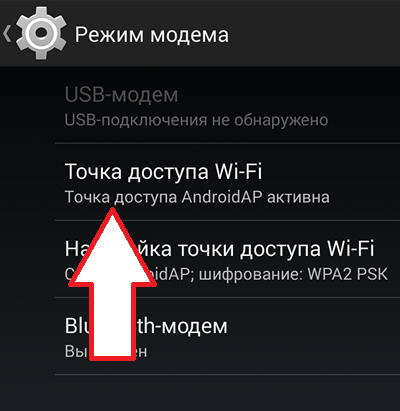
Все, после этого точка доступа заработает. Если есть необходимость, вы можете ее настроить. Для этого откройте раздел «Настройка точки доступа Wi-Fi».
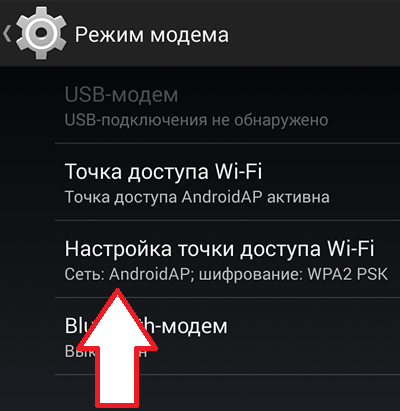
После этого появится всплывающее меню, в котором можно будет настроить точку доступа на вашем Андроид смартфоне.
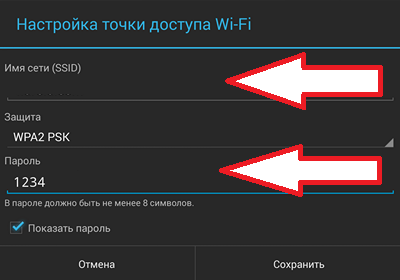
Здесь можно ввести имя точки доступа (имя сети), пароль, а также выбрать способ шифрования трафика. после внесения настроек точки доступа их нужно сохранить нажатием на соответствующую кнопку.
Раздать wifi с телефона андроид, например, yota (йота) или самсунг, на компьютер для получения интернета не сложно.
Эта технология настолько широко распространена, что можно подумать, что независимо от того, куда вы идете, вы будете иметь доступ к бесплатному интернету.
Только даже если эта технология очень популярна, она далеко не повсеместно доступна.
Вы можете очутится в ситуациях, когда вам нужен доступ к сети интернет, но не можете найти поблизости какой-либо сети WiFi.
Если вы столкнулись с этой проблемой, то можете использовать свой смартфон андроид 5.1, 6.1 или другой версией с 3G для подключения и обеспечения доступа к интернету без использования кабелей.
В этом руководстве описываются шаги, необходимые для раздачи интернет через wifi с телефона или смартфона андроид на компьютер, ноутбук или других устройств.
Это делается путем создания беспроводной точки доступа wifi на планшете, смартфоне или телефоне если он поддерживает данный интерфейс.
Как и когда использовать точку доступа wifi на телефоне андроид
Число возможных вариантов большое и обычно все мобильные сети, предлагающие услуги мобильной связи предлагают также интернет.
Создание точки доступа позволяет разделить канал передачи данных с вашего смартфона андроид через Wi-Fi, так чтобы другие устройства могли подключаться к интернету через смартфон.
Конечно, совместное использование подключения на вашем телефоне может иметь некоторые дополнительные расходы.
Убедитесь, что у вас есть достаточное количество трафика, включенного в подписку или предоплаченную карту.
При использовании такого доступа часто рассматривают возможность перехода на неограниченный трафик данных.
Как настроить в Android 4.4 и ниже точку доступа WiFi для раздачи интернета
Чтобы раздать Wi-Fi с телефона на Android 4.4 и ниже, типа 4.4.2, 4.2.1, 3.2, 2.1 и тому подобное, вам нужно открыть «настройки» и перейти в раздел «Еще».
Затем нажмите на строку «Режим модема», после чего переместите ползунок вправо напротив строки «Точка доступа Wifi» — поставте на «Вкл».

Теперь перейдите в пункт «Настройка точки доступа». В нем вам нужно выбрать защиту. Рекомендую «WPA2 PSK» и придумать пароль.
Это все. Теперь вы должны будете увидеть эту сеть на своем ноутбуке, компьютере (если поддерживает вайфай) или любом другом устройстве имеющим интерфейс wifi.
Как настроить в Android 5.0 и выше точку доступа WiFi для раздачи интернета
Здесь имеются в виду версии Android, например, 5, 6.0, 6.1, 7 и так далее. Учтите также что производитель вправе делать собственные изменения в своих смартфонах / планшетах.
Поэтому некоторые настройки могут быть в других местах. Например, я использовал смартфон Samsung Galaxy с Android 6.1 и эти настройки в других андроидах или телефонах могут быть в тех же местах (или очень похожих), или немного в других.
Первым шагом откройте настройки. Чтобы получить доступ к этому меню, нажмите на значок «все приложения» / «меню» на домашнем экране.
Это, как правило, в нижней части экрана и обычно выглядит как белый значок с шестью или девятью черными точками.
После открытия списка приложений, нажмите на иконку «Настройки» — как правило выглядит как ключ или зубчатое колесо (шестеренка).

Как правило, первая часть экрана настроек в Android является разделом беспроводных сетей, и это именно то место, которое вам нужно – у меня это «Точка доступа и модем».

Перед включением, первое, что вам нужно сделать, это нажать на строку «Мобильная точка доступа» (если она отключена, на картинке ниже уже включена)
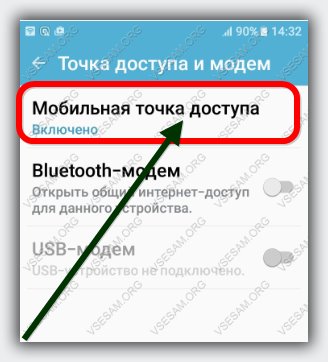
Теперь ее нужно включить. Для этого передвиньте ползунок вправо (чтобы он не был серого цвета).
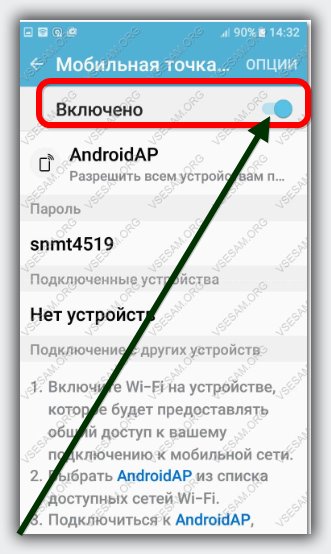
Не знаю, как у вас будет с паролем. У меня он прописан сразу, но его, название и метод защиты можно изменить на свое усмотрение.
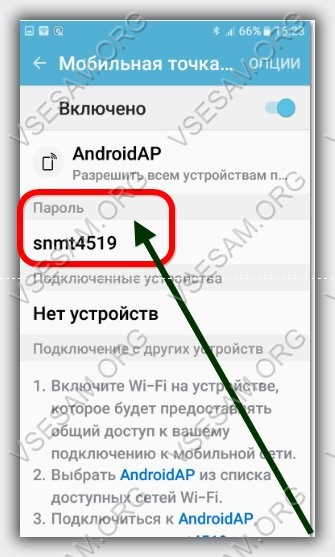
После этого можете через wifi спокойно раздавать интернет. Если устройство поддерживает этот интерфейс, то вы должны увидеть имя сети. У меня оно прописано по умолчанию как Android AP (при желании можно изменить). Вот как это выглядит в ноутбуке с ОС виндовс 10.
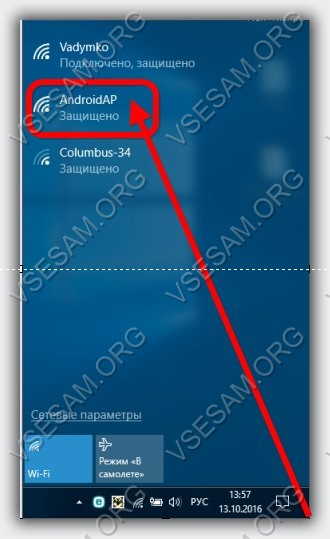
В зависимости от версии Android на смартфоне, вы можете увидеть уведомление с числом устройств, подключенных к точке доступа.
Раздавать интернет через wifi c Android на компьютер / ноутбук очень просто. Это может оказаться полезным если вы используете Wi-Fi.
Мобильная точка доступа позволяет использовать мобильный трафик данных чтобы получить доступ к интернету на компьютере, ноутбуке, планшете, смартфоне или телефоне.
Если у вас появились вопросы или мобильная точка доступа помогла вам выйти из «плохой ситуации», оставьте комментарий ниже. Успехов.
Интернет на Андроид. Вопрос как сделать телефон точкой доступа WiFi, встает все чаще по мере того, как распространяются телефоны и планшеты по управлением ОС Android (Андроид). Это пошаговая инструкция с иллюстрациями.
Эта инструкция для Андроид 4. Если у вас Андроид 5 или 6, тогда прочитайте другую статью - Как раздать Интернет с Андроида 6 . В пятой и шестой версиях Андроид немного изменили интерфейс. Хотя в целом принцип тот же самый.
Аналогичные статьи для других операционных систем:
Что нужно для точки доступа WiFi на Андроид
Для того, чтобы раздать WiFi с Андроида, нужно устройство под управлением ОС Андроид. И это устройство должно иметь два сетевых интерфейса - сотовый GSM/3G модуль и WiFi модуль. Это может быть телефон (смартфон) или планшет. Но подойдет не любой телефон (смартфон) или планшет.
Бывают телефоны без модуля WiFi. Бывают планшеты без GSM/3G модуля. Если планшет не имеет встроенного GSM/3G модуля тем не менее создать на нем точку доступа тоже возможно, если этот планшет поддерживает режим USB-host (OTG) и умеет подключаться к Интернет через внешний USB модем.
Как создать точку доступа WiFi на Андроид
Настроить точку доступа на Андроид можно за одну минуту. Нужно открыть "Настройки ", затем выбрать вкладку "Беспроводные сети - Еще ". На открывшейся вкладе нажать на "Режим модема ":
В следующем окне нажать на "Точка доступа ":

В следующем окне нажать на "Настройка точки доступа ":
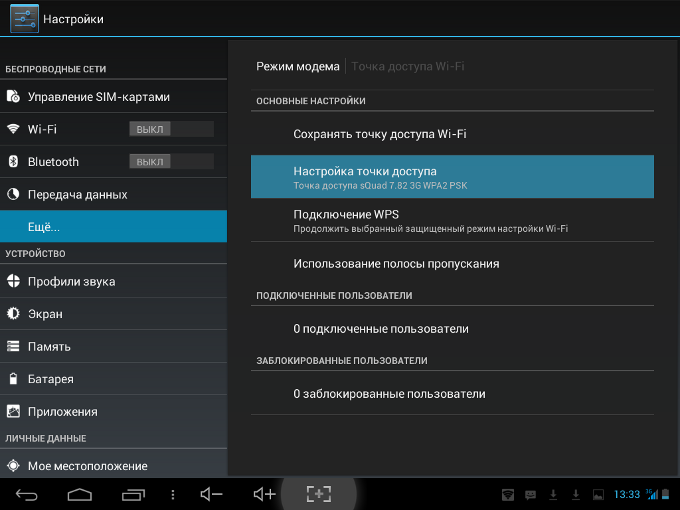
В открывшемся окошке нужно вписать название точки доступа (имя под которым она будет видна), выбрать защиту, ввести пароль и нажать кнопку "Сохранить ":
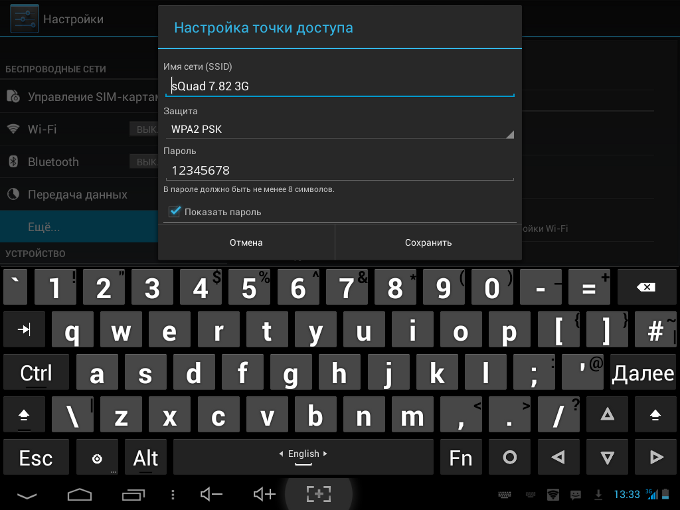
Примечание : пароль конечно поставьте посложнее чем 12345678. И не забудьте, что минимальная длина пароля для WPA2 равна 8 символов.
После этого вернитесь во второе окно (второй скриншот этой статьи) и убедитесь, что переключатель на "Точка доступа WiFi" в положении "Вкл.". Если он выключен тогда включите его.
Примечание : Если к этой точке доступа будет подключаться компьютер Windows XP SP2, тогда необходимо установить протокол защиты "WPA". Поскольку Windows XP SP2 не умеет работать с протоколом "WPA2"!
Примечание : В дальнейшем вам не нужно будет заново настраивать точку доступа, достаточно будет лишь включить ее:
После настройки и включения точка доступа Android будет видна с других устройств. Можно ее выбрать и подключиться к ней:
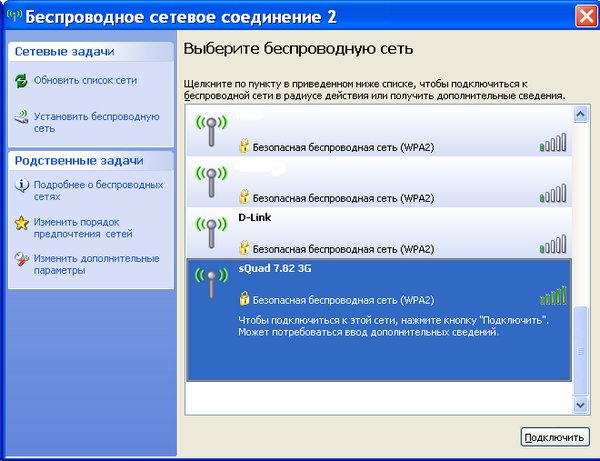


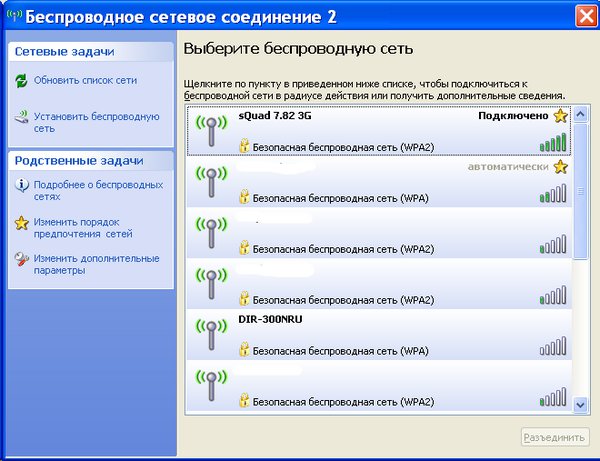

Можно пользоваться Интернет!
На планшете или телефоне вы можете увидеть устройства подключенные к точке доступа:
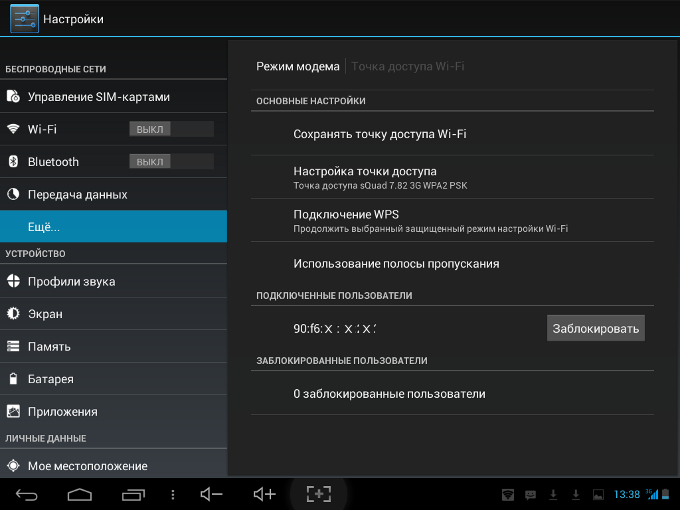
Можно даже установить ограничения скорости для подключаемых к точке доступа устройств:


Телефон или планшет как точка доступа WiFi
Использовать телефон или планшет как точку доступа WiFi очень удобно. Получается в прямом смысле этого слова мобильная точка доступа. Причем более практичная, чем WiFi роутеры, которые продают сотовые операторы. Такой роутер вы можете использовать только в качестве точки доступа. А по телефону можно еще и звонить, с планшета можно просматривать веб-сайты, писать письма по электронной почте и так далее.
Защита WiFi сети
Иван Сухов, 2013 г.
Если вам оказалась полезна или просто понравилась эта статья, тогда не стесняйтесь - поддержите материально автора. Это легко сделать закинув денежек на Яндекс Кошелек № 410011416229354 . Или на телефон +7 918-16-26-331 .
Даже небольшая сумма может помочь написанию новых статей:)
Точка доступа Wi-Fi на Андроид сегодня становится очень востребованной функцией. И смартфоны, и планшеты используют такой же адаптер беспроводной связи, как и в ноутбуках. Единственной разницей является только скорость передачи данных. Это значит, что телефон на ОС Android можно использовать как точку доступа для других электронных устройств к сети Интернет: девайс будет выполнять роль шлюза между 3G и Wi-Fi. В данном случае необходимо заранее позаботится о дешевом тарифе на мобильный трафик, так как его расход увеличится пропорционально подключенным устройствам.
Ситуации, когда смартфон удобен в качестве точки доступа Wi-Fi
На сегодняшний день основная масса современных мобильных устройств на уровне производства оснащается поддержкой такой функции, как высокоскоростной мобильный Интернет через 3G. Учитывая тот факт, что услуги на него постоянно дешевеют, а смартфоны есть практически у всех, то использование мобильника в качестве модема – это рациональное и практичное решение.
1. Если использовать мобильный аппарат в качестве точки доступа, тогда нет необходимости в использовании 3G модема, который, как правило, прошивают под определенного мобильного оператора, то есть если не разблокировать модем, то использовать в нем другую Сим-карту не получится.
2. Такой метод позволяет экономить средства, если подключение к другим сетям платное: в аэропорту, на железнодорожном вокзале, в отеле, гостинице.
3. Использование телефона в качестве точки доступа актуально, когда существуют какие-либо ограничения по подключению к другим сетям: недостаточно защиты, медленная скорость.
Как создать точку доступа с мобильного устройства
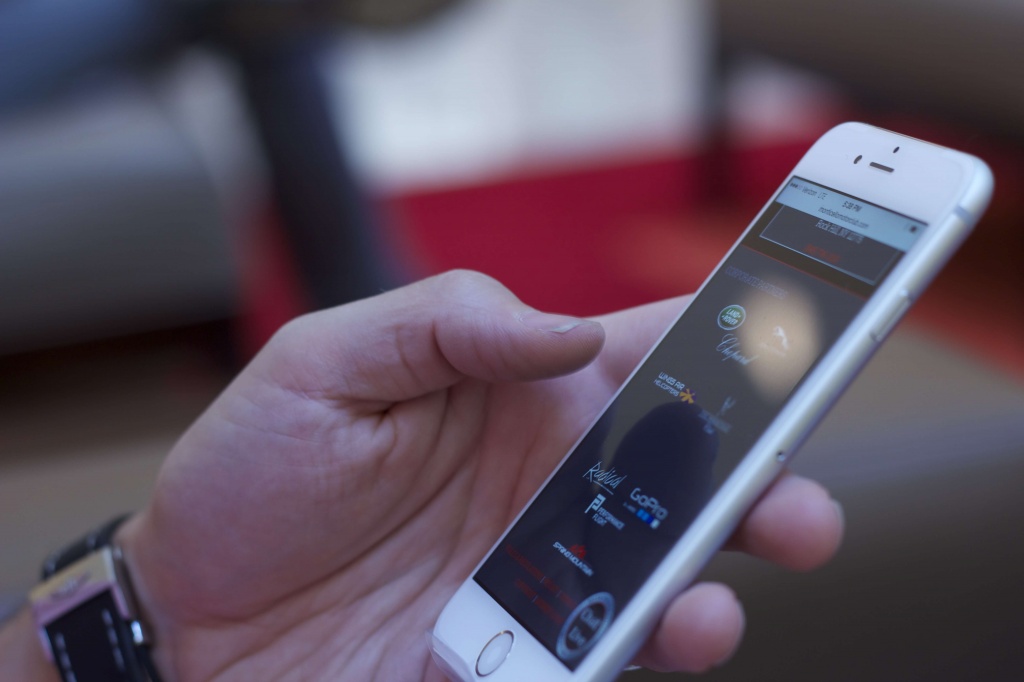
Активировать точку доступа на смартфоне с операционной системой Андроид не составит особого труда, необходим четко придерживаться инструкции и все получится.
1) Для начала необходимо зайти во «Все настройки» мобильного устройства (в зависимости от рассматриваемой модели смартфона и версии операционки это могут быть просто «Настройки»). В пункте «Беспроводные сети» в самом низу выбирает подпункт «Еще…».
2) Из предложенного выбираем «Режим модема» (или «Персональная точка доступа», могут быть и другие варианты, но интуитивно всегда понятно, как должен звучать пункт).
3) Нажимаем на «Режим модема», в появившемся окне необходимо активировать точку доступа Вай-Фай, для этого кликаем на пункт «Точка доступа Wi-Fi».
4) После этого необходимо перейти в «Настройка точки доступа Wi-Fi». Далее нужно назвать точку доступа – в поле «Имя сети» ввести любое произвольное название.
5) Для того, чтобы запоролить созданную сеть необходимо в поле «Защита» выбрать WPA2 PSK. Заранее продумываем какой будет код у сети (не менее 8 символов), вводим его в графу «Пароль» и жмем «Сохранить». Вверху дисплея должно появится системное сообщение с текстом «Режим модема включен».
6) В тот момент, когда будут выполнены все настройки, после нажатия на «Сохранить», подключенный телефон начнет раздачу интернета через Вай-Фай. Теперь можно подключать все необходимые устройства и пользоваться Интернетом.
Если смартфон функционирует на операционной системе Android версии 2.2 или выше, то функция точки доступа встроена производителем на уровне сборки и вышеописанная инструкция станет актуальной при настройке. В других случаях для настройки точки доступа к интернету через смартфон необходимо воспользоваться специальной программой, которая снабдит девайс данной функцией. Это может быть, к примеру, Open Garden Wi-Fi Tether – программа, которая помогает в организации точки доступа по Вай-Фай или Bluetooth. Данное приложение бесплатное и загружается из Андроид Маркет, но для его использования необходимо иметь root-права. Для запуска приложения необходимо зайти в настройки и задать следующие параметры:
1) Во избежание подключения чужих пользователей к телефону как к точке доступа к интернету необходимо обязательно включить режим защиты – нажимаем «Enable WEP-Encrypition».
3) После выполненных вышеуказанных манипуляций на дисплее необходимо кликнуть по анимированной иконке Вай-Фай с надписью «Start Open Garden WiFi Tethering» и немного подождать пока установится соединение. На телефоне появится список доступных подключений, в нем необходимо найти «AndroidTether» и подключиться к ней.
Недостатки такого вида соединения
У такого казалось бы идеального способа получения свободного доступа к сети Интернет есть и небольшие минусы. К числу таких ограничений раздачи Интернета по Вай-Фай через смартфон относится быстрый разряд аккумулятора мобильного устройства, поэтому лучше заранее побеспокоится о своевременной подзарядке. Важным ограничивающим фактором является и то, что смартфон на ОС Андроид в качестве точки доступа Wi-Fi функционирует только в режиме ad-hoc (точка-точка), а не в режиме «инфраструктура». К такой точке можно подключить ПК, смартфоны, планшеты, которые поддерживают такой вид соединения.
Переносная точка доступа — это режим работы смартфона, когда мобильный интернет от GSM или 3G оператора раздаётся через Wi-Fi. При этом, Wi-Fi модуль смартфона начинает работать не в качестве клиента, как при подключении смартфона к точке доступа, а в качестве роутера. Мы покажем, как раздать интернет с андроида настроив режим мобильного роутера на примере смартфона Samsung Galaxy.
Как настроить раздачу интернета на Андроиде
Итак, настраиваем мобильную точку доступа.
Нажмите клавишу Меню :
и выберите Настройки:
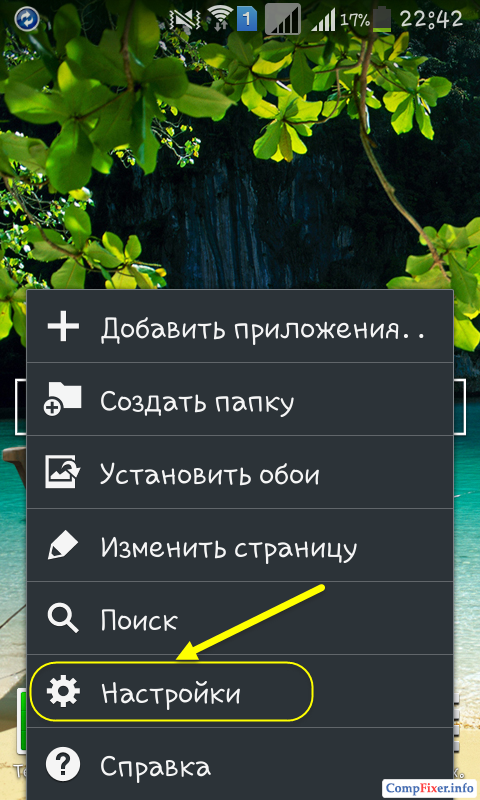
Нажмите на Другие сети :

Выберите Модем и точка доступа :
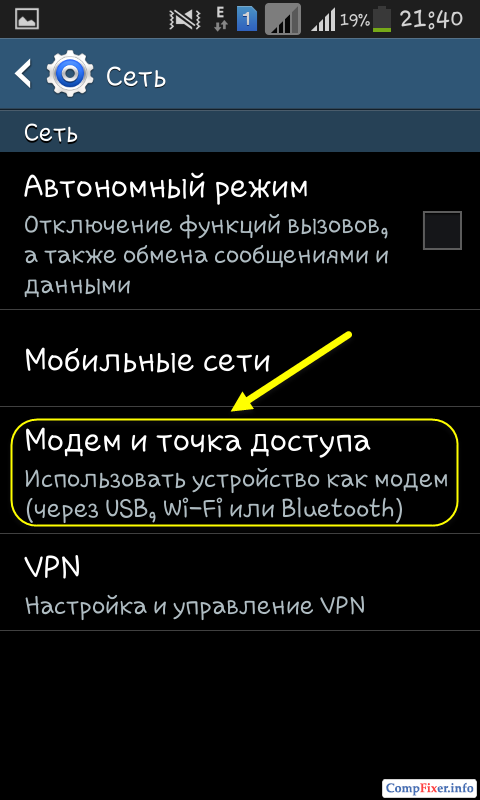
Выберите пункт Переносная точка доступа Wi-Fi , причем, нажимайте НЕ на селектор, а на саму надпись:
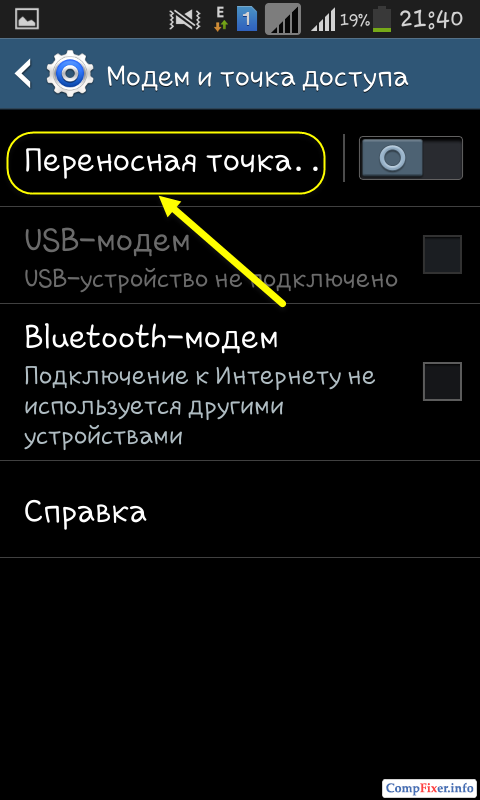
Нажмите кнопку Настройка :
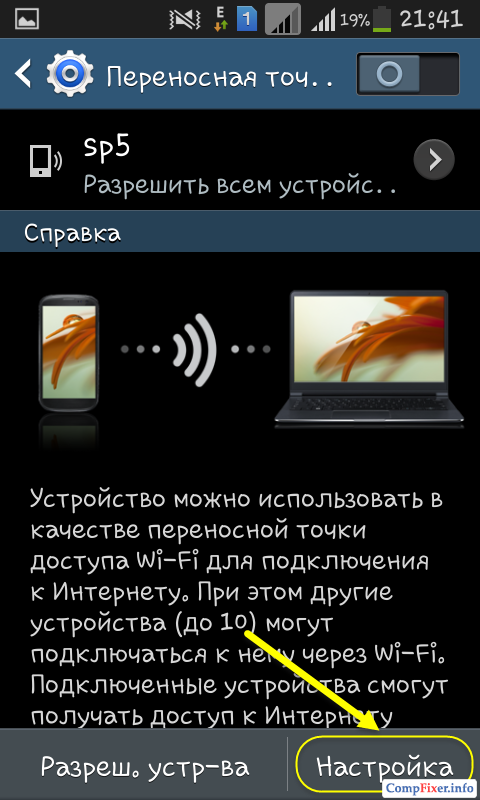
1) Введите имя Wi-Fi сети;
2) Введите пароль (ключ безопасности) беспроводной сети;
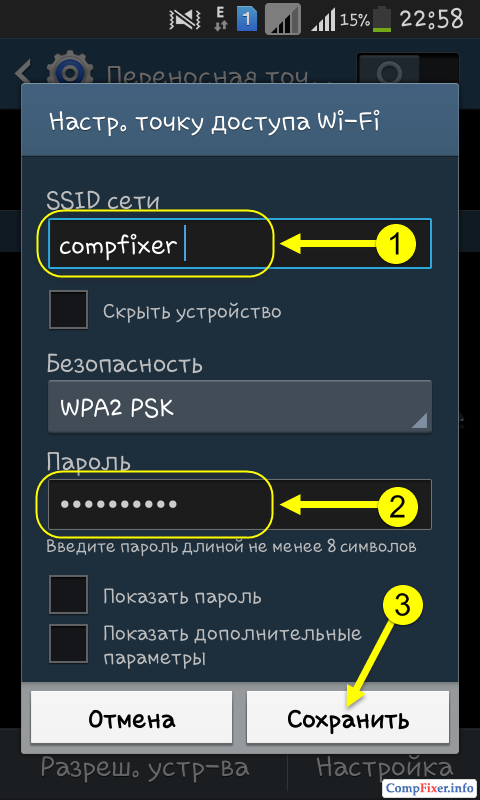


Теперь переключите селектор. Тем самым вы включите точку доступа:
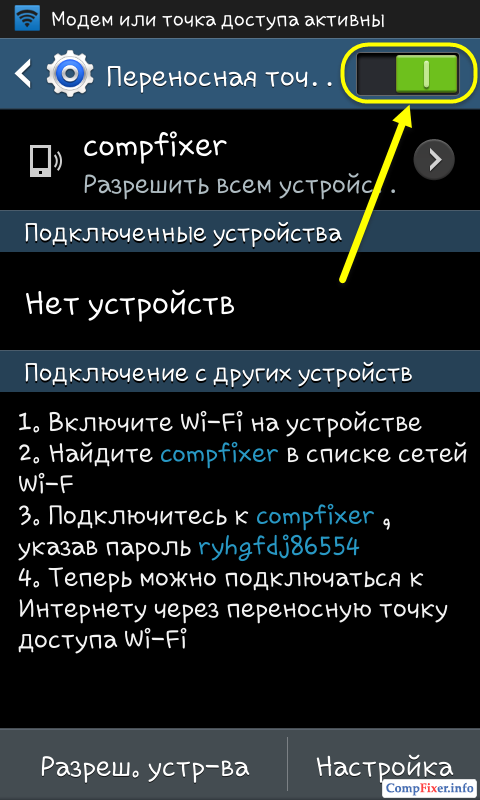
После этого вы увидите оповещение «Включение переносной точки доступа Wi-Fi» .
Во время работы мобильной точки доступа в верхнем левом углу экрана отображается соответствующая пиктограмма.
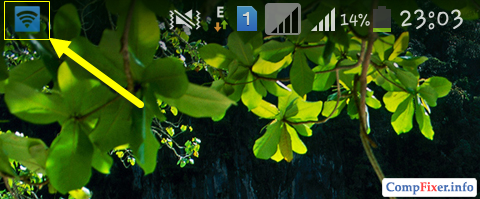
Итак, раздавать интернет с андроида мы научились и теперь нужно подключиться к мобильной точке доступа.
Как подключиться к Android AP с ноутбука по Wi-Fi
После того, как вы настроили раздачу Интернета по Wi-Fi на Андроид, вам остаётся подсоединиться к беспроводной сети, которую вещает ваше мобильное устройство. На ноутбуке эта сеть будет выглядеть точно так же, как и другие сети от роутеров.
Выберите сеть. Нажмите Подключить .

Введите ключ безопасности, который вы задали в настройках мобильной точки. Нажмите ОК :
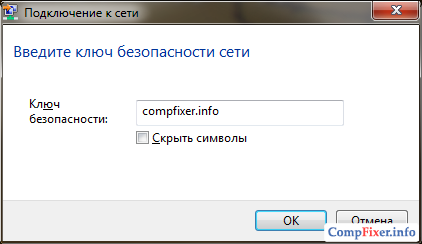
Подождите, пока ноутбук подключится к вашей wifi-сети:

В результате напротив имени сети должна появиться надпись Подключено:
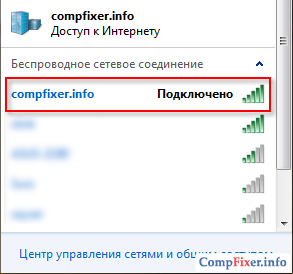
Как отключить раздачу интернета
Есть несколько способов отключения переносной точки доступа:
1 Просто включить Wi-Fi:

При этом система выдаст сообщение:
При включении Wi-Fi переносная точка доступа Wi-Fi будет отключена
Нажмите Да :

2 Зайти в Настройки -> Другие сети -> Модем и точка доступа и выключить переносную точку доступа:

После этого Андроид прекратит раздавать интернет по вай фай.









